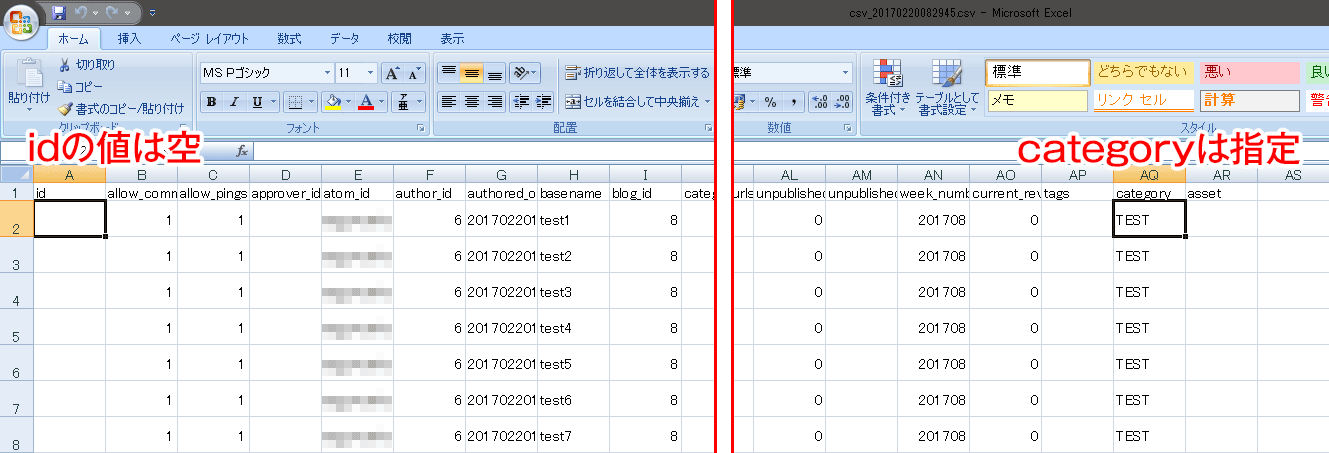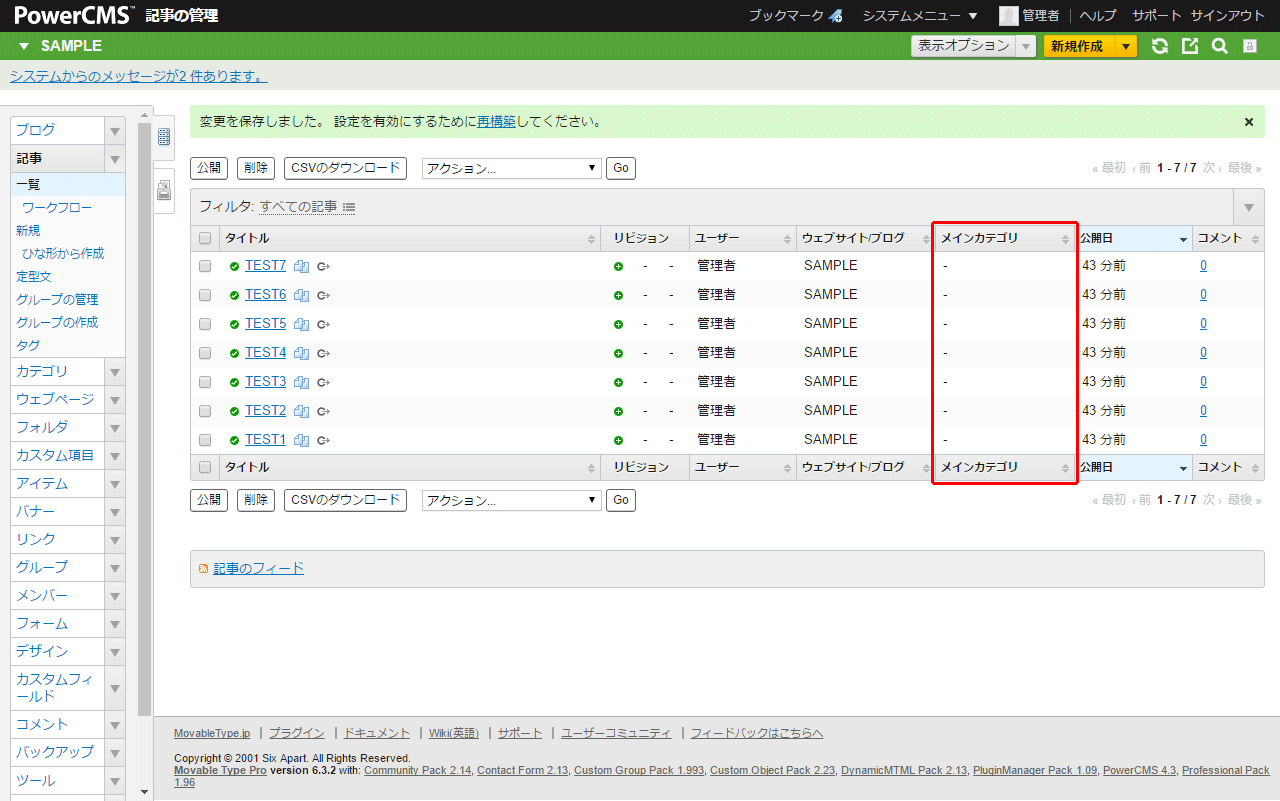PowerCMS 4.3で検証しています。
PowerCMSの機能「インポート/エクスポート」を用いれば、各オブジェクトデータを、CSV方式でインポート、エクスポートすることができます。
- 記事
- ウェブページ
- カテゴリ
- フォルダ
- アイテム
- カスタムフィールド
- テンプレート
上記オブジェクトデータを大量に登録しなければならない場合、手作業では大変手間になります。
PowerCMSでは、インポート用のCSVファイルを作成すれば、一括で登録ができるので、とても便利です。
一方、CSVデータを作成する際に、気を付けなければならない点があります。
CSVデータ作成時に留意すべき事項
CSVデータのidカラムの扱いについて、PowerCMSのマニュアルに注意書きがあります。
id カラムへは空の指定ができませんので、id カラムがある場合は既存オブジェクトの ID を必ず指定してください。
新規インポートを行う場合は id カラムごと削除してください。
新規インポート時にidカラムを残したままだとどうなるか、「記事」「カスタムフィールド」用CSVデータを例に挙げて説明します。
「記事」用CSVデータ上に、空のidカラムが存在する状態でインポートした場合
記事のインポートはできますが、メインカテゴリを指定していても無視されます。
「カスタムフィールド」用CSVデータ上に、空のidカラムが存在する状態でインポートした場合
インポートできる場合と、エラーになる場合があります。
結論
うっかりidカラムを入れたままCSVデータを作ってしまいがちなのですが、CSVデータのidカラム値を指定する場合は、登録済みのオブジェクトデータを上書きインポートしたい時のみとしましょう。